Você já tem uma conta Olist Tiny? Se a resposta for não, crie sua conta clicando aqui e aproveite a condição especial de desfrutar de 30 dias grátis de uso e, além disso, desfrutar de 3 meses adicionais com um desconto exclusivo de 50%. Não perca essa oportunidade única de experimentar e economizar com a TriCommerce. Criar conta Olist Tiny>
CUPOM: tricommerce
A integração do TriCommerce com o Olist Tiny oferece mais praticidade, agilidade e controle para os lojistas que vendem online.
IMPORTANTE:
Para integrar o seu ERP com o TriCommerce você só precisa seguir alguns passos simples e práticos. No entanto, é essencial que o seu ERP esteja configurado corretamente e atualizado para garantir o bom funcionamento da integração. Assim, você poderá aproveitar todos os benefícios e recursos que oferecemos.
Para que sua loja virtual funcione bem, é importante que você cadastre seus produtos no Olist Tiny com cuidado e atenção. Preencha todos os parâmetros e campos corretamente, incluindo informações, fotos, medidas, valores, variações, dados de SEO, outras. Esses dados serão exibidos na sua loja virtual e influenciarão nos resultados e na experiência dos seus clientes.
Integração Olist Tiny:
Para integrar o Olist Tiny com o TriCommerce, siga estes passos:
SOBRE A INTEGRAÇÃO:
É necessário realizar dois procedimentos de instalação para gerar o Token e assim garantir que a integração funcione corretamente:
1. Instalar a integração TriCommerce
2. Instalar a extensão API TOKEN
IMPORTANTE: Certifique-se que sua conta/plano Olist Tiny contemple a API de Integração.
1. Instalar a integração TriCommerce
Acesse sua conta do Olist Tiny, Configurações > Integrações > Adicionar integração > Pesquise por TriCommerce > clique em Instalar, finalize a instalação e copie o Token gerado.
Após a instalação, conclua as configurações básicas na aba "Produtos" para finalizar. As URLs da aba de notificações não implicam no bom funcionamento da integração e podem ser ignoradas.
2. Instalar a extensão API TOKEN
Instalando a extensão Token API
1. Acesse a loja de extensões do Tiny em Menu → Início → Extensões do Tiny.
2. Busque por Token API, no campo pesquisa.
3. Clique em Instalar para confirmar a instalação da extensão.
COPIANDO A API TOKEN:
Acesse sua conta do Olist Tiny, Configurações > geral > Outras configurações > Token API. Veja como copiar.
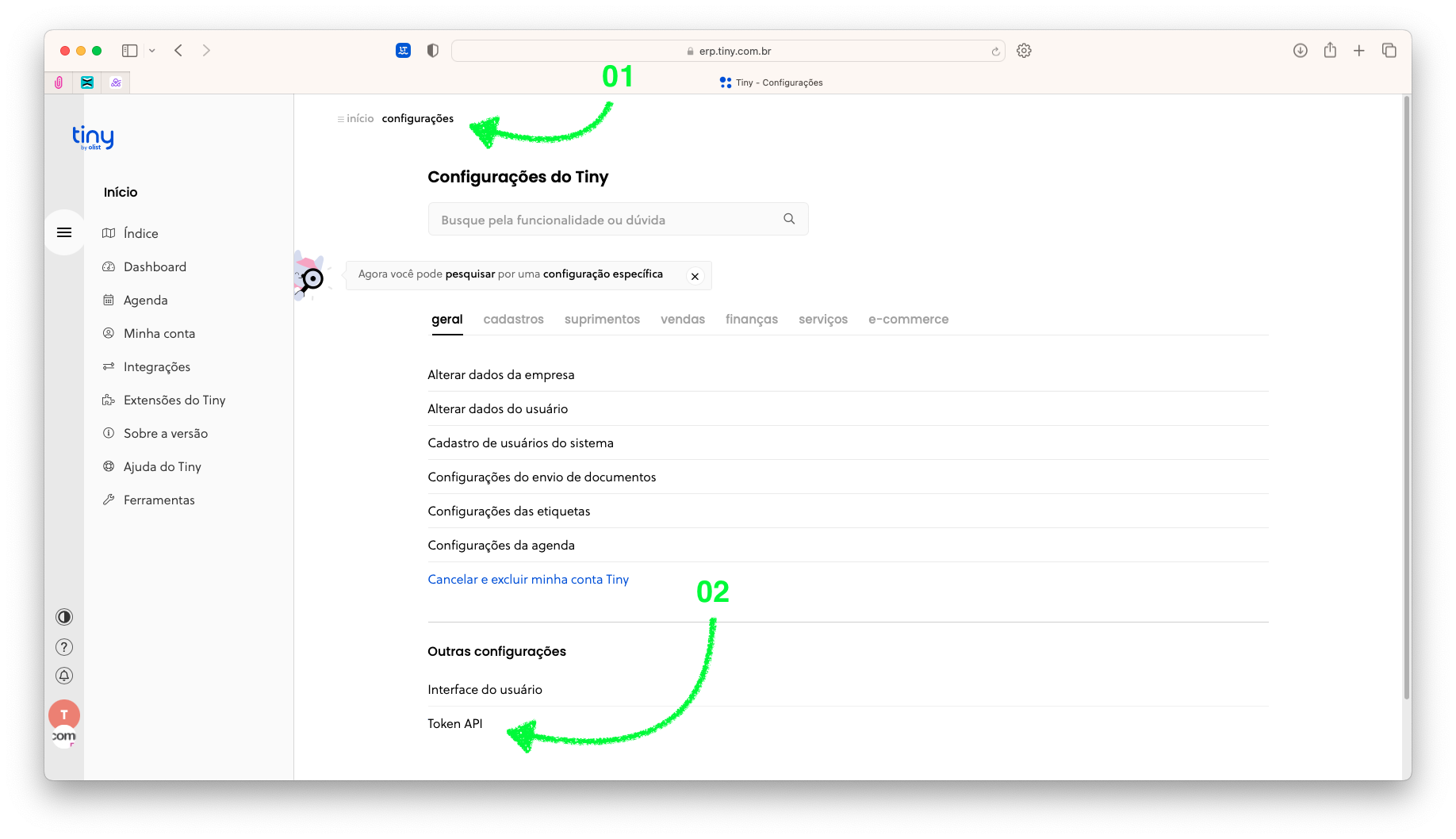
Copie a API TOKEN e cole no TriCommerce.
 Acesse o painel da sua loja virtual no TriCommerce e cole o Token de integração no campo correspondente em Minha Loja > APIs de Integrações > ERPs > Olist Tiny.
Acesse o painel da sua loja virtual no TriCommerce e cole o Token de integração no campo correspondente em Minha Loja > APIs de Integrações > ERPs > Olist Tiny.
Edite para inserir o Token, salve e ative a integração no TriCommerce clicando no botão "Ativar"
Pronto sua integração está finalizada e agora é só acompanhar e revisar os itens listados pela integração!
Aviso: A sincronização de categorias, produtos e pedidos ocorre em intervalos de 10 minutos, tanto para novos itens quanto para edições.
Se tiver dúvida de como configurar a integração junto a Olist Tiny, veja este artigo.
Veja também o que e como funciona a integração clicando aqui!
Este artigo foi útil?
Que bom!
Obrigado pelo seu feedback
Desculpe! Não conseguimos ajudar você
Obrigado pelo seu feedback
Feedback enviado
Agradecemos seu esforço e tentaremos corrigir o artigo




